Sous Windows 11, vous disposez d’un gestionnaire de presse-papiers intégré qui conserve une trace de tout ce que vous avez copié et vous permet d’accéder aux éléments précédemment copiés selon les besoins de l’historique. Pour accéder à un élément spécifique du presse-papiers, qu’il s’agisse de texte ou d’une image, vous devez d’abord ouvrir le presse-papiers et faire défiler la liste jusqu’à ce que vous le trouviez. Par exemple, supposons que vous ayez copié une URL ou un extrait de code plus tôt dans la journée et que vous souhaitiez le réutiliser. Plutôt que de parcourir votre cerveau ou de parcourir des pages Web, vous pouvez simplement lancer le gestionnaire du presse-papiers de Windows et accéder à l’élément du presse-papiers.
Dans ce didacticiel simple et rapide, je vais vous montrer comment ouvrir le presse-papiers sous Windows. de deux façons. De plus, je vais également vous montrer comment épingler et effacer des éléments du presse-papiers selon vos besoins.
Ouvrir le presse-papiers sous Windows
Vous pouvez lancer ou ouvrir le presse-papiers de Windows en appuyant sur le bouton . Touche Windows + raccourci clavier V. Une fois le gestionnaire de presse-papiers ouvert, vous verrez une liste de tous les éléments précédemment copiés tels que le texte, le texte enrichi et les images. Pour accéder à un élément spécifique, faites défiler jusqu’à l’élément du presse-papiers et double-cliquez dessus. Cette action collera l’élément sélectionné et le recopiera dans le presse-papiers.
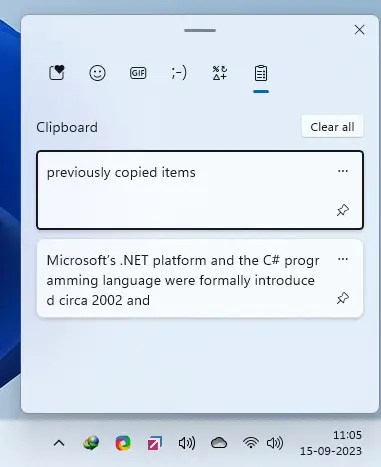
Vous pouvez également appuyer sur la touche Windows + . (point) pour ouvrir le panneau Emoji, puis accédez à l’onglet du presse-papiers.
Question : Pourquoi ne vois-je pas les éléments précédemment copiés dans le gestionnaire du presse-papiers de Windows ?
Réponse : Si vous ne voyez aucun élément précédemment copié dans la fenêtre du presse-papiers, cela signifie que la fonction Historique du Presse-papiers est désactivée. Vous devez activer la fonction d’historique du presse-papiers. Vous pouvez l’activer en cliquant sur le bouton Activer dans la fenêtre du Presse-papiers. Vous pouvez également ouvrir la fenêtre Paramètres (Win + I), accéder à la page Système > Presse-papiers et activer la fonctionnalité Historique du Presse-papiers.
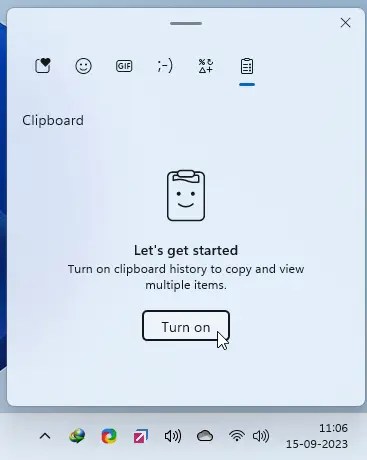
Épingler un élément spécifique dans le presse-papiers
Dans le gestionnaire du presse-papiers, vous pouvez épingler des entrées. De cette façon, les entrées épinglées resteront au premier plan du gestionnaire de presse-papiers et faciles d’accès. De plus, les éléments épinglés ne sont pas supprimés automatiquement lorsque vous effacez le presse-papiers.
Pour épingler un élément du presse-papiers, ouvrez le presse-papiers à l’aide des touches Win + V. raccourci clavier, recherchez l’élément du presse-papiers que vous souhaitez épingler, puis cliquez sur l’icône Épingler.
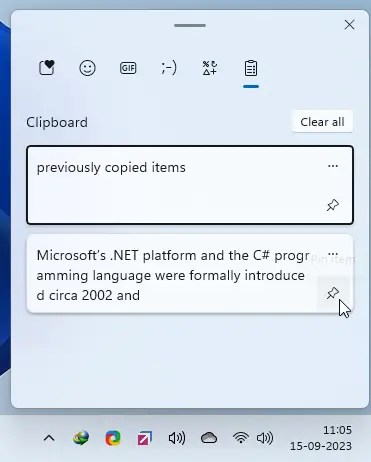
Effacer le presse-papiers sous Windows
Vous pouvez également sélectionner une seule entrée du presse-papiers ou effacer tout l’historique du presse-papiers en même temps. Voici comment procéder.
Pour supprimer un élément spécifique du presse-papiers, cliquez sur l’icône de menu de l’élément (…) puis cliquez sur l’icône Supprimer.
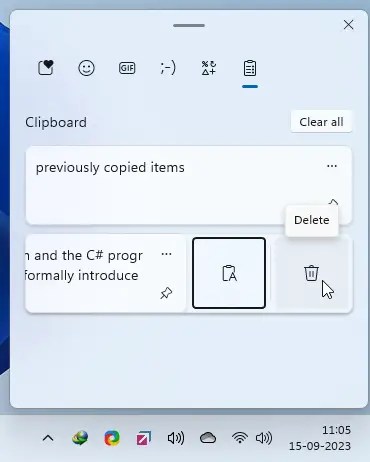
Pour effacer tout l’historique du presse-papiers, cliquez sur le bouton Effacer tout en haut. Vous pouvez également créer un raccourci clair dans le presse-papiers.
C’est tout. J’espère que ce didacticiel simple vous a aidé à ouvrir le presse-papiers sous Windows. La méthode présentée ci-dessus fonctionne sous Windows 11 et Windows 10.
Si vous êtes bloqué ou avez besoin d’aide, envoyez un e-mail et j’essaierai de vous aider autant que possible.